گوگل آنالیتیکس در برابر گوگل سرچ کنسول؛ دوست یا دشمن؟!
داشتن یک وبسایت حرفهای و گام برداشتن در مسیر ...
یکی از بخشهای مهم در گوگل آنالیتیکس و همچنین دیجیتال مارکتینگ، کانالهای بازاریابی است که کمک میکند تا مارکترها درک بهتری از اطلاعات بهدستآمده در سایت داشته باشند.
در بخش Acquisition آنالیتیکس که اطلاعات ورودیهای سایت قابلمشاهده است، کانالهای بازاریابی نقش مهمی دارند. با تقسیمبندی ورودیهای سایت به کانالهای مختلف بهراحتی میتوان آنها را مقایسه کرد و کانالهای مؤثر و پربازدید را دید.
آنالیتیکس بهجز تقسیمبندی پیشفرض خود با نام Default Channel Grouping، به کاربران اجازه میدهد تا تقسیمبندیهای اختصاصی خودشان را بر اساس نیازهای بازاریابی روی ورودیهای سایت انجام دهند و کانالهای مختلفی را بسازند که به آنCustom Channel Grouping میگویند.
در این مقاله ابتدا مفهوم کانالهای بازاریابی پیشفرض و نحوه تغییر آن را آموزش میدهیم و سپس به نحوه ساخت یک گروه از کانالهای اختصاصی و کاربردهای آن میپردازیم. اگر به آنالیتیکس و این موضوع علاقه دارید، ادامه مقاله را از دست ندهید.
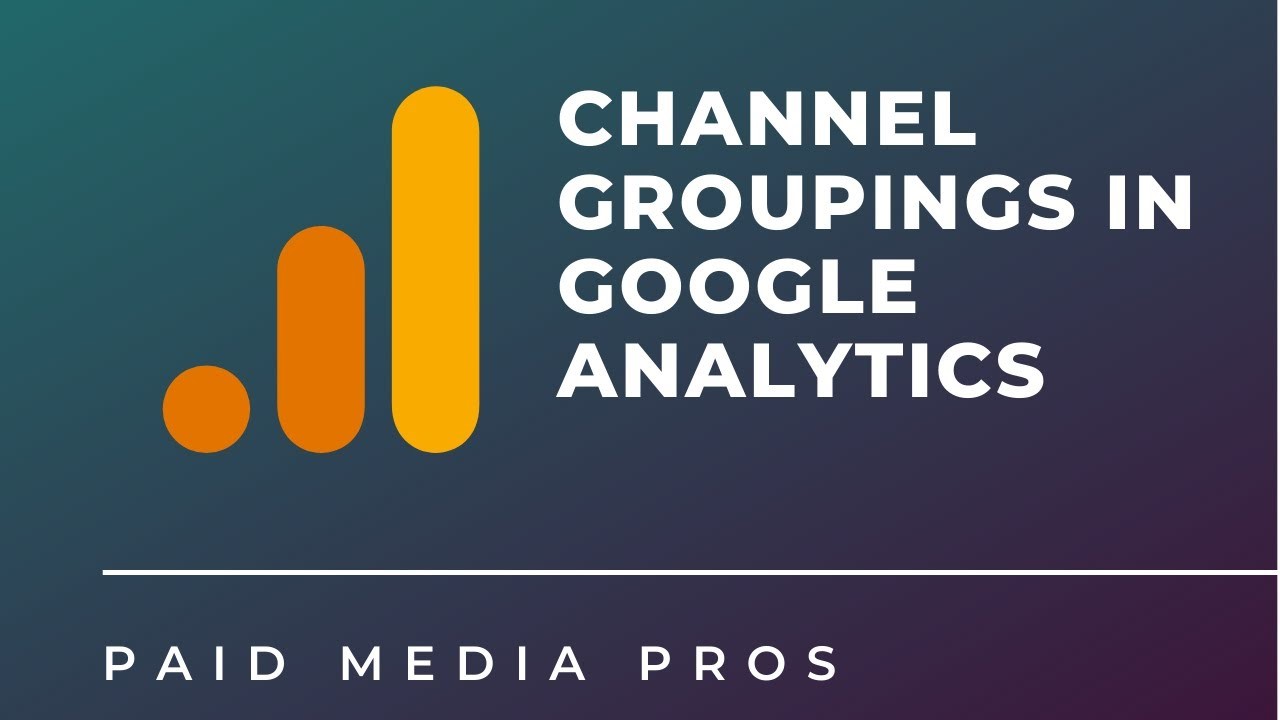
بعدازاینکه آنالیتیکس اطلاعات سایت را جمعآوری میکند، باید آنها را به شکل نمودارها و جدولها نمایش دهد تا تحلیل و بررسی آنها ساده شود. برای این کار آنالیتیکس از دایمنشنها و متریکها استفاده میکند. وظیفه دایمنشن تقسیمبندی اطلاعات به گروههای مختلف است تا برای هر گروه بهصورت مجزا متریک یا پارامترهای قابلاندازهگیری را ببینیم.
یکی از دایمنشنهای معروف در آنالیتیکس که به تقسیمبندی کانالهای بازاریابی میپردازد Channel Grouping است. در این حالت کاربران و سشنهای ورودی بر اساس ویژگیهای خاصی که مهمترین آنها نحوه ورود به سایت است، در کانالهای مختلف گروهبندی میشوند. این تقسیمبندی بر اساس قوانین مشخصی انجام میشود. در ادامه کاملتر به این موضوع میپردازیم.
آنالیتیکس یک تقسیمبندی پیشفرض روی کانالهای بازاریابی انجام داده است و در گزارشهای خود از این تقسیمبندی استفاده میکند. اگر از منو آنالیتیکس در یکی از دو مسیر Acquisition و Overview یا Acquisition و All Traffic و سپس Channels وارد شوید، میتوانید این تقسیمبندی پیشفرض را بهعنوان دایمنشن اصلی گزارش مشاهده کنید.
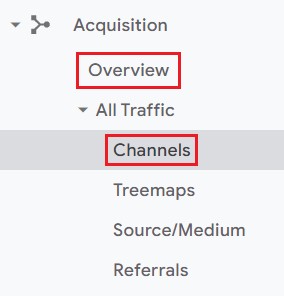
آنالیتیکس این کانالها را بر اساس قوانین خاصی تقسیم کرده است تا هر ورودی بر اساس مسیری که از آن وارد سایت شده است، جز یکی از این کانالها قرار گیرد. مهمترین کانالهای پیشفرض آنالیتیکس را در ادامه معرفی میکنیم.
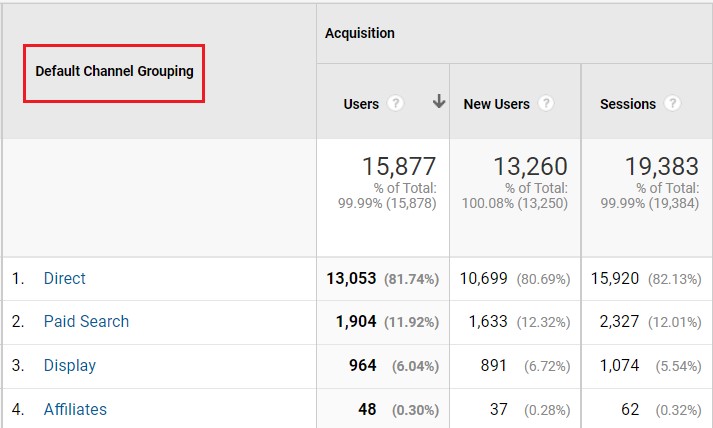
Direct: ورودیهایی که آدرس سایت را بهصورت مستقیم وارد کردهاند.
Organic Search: ورودیهایی که از موتورهای جستوجو وارد سایت شدهاند.
Social: ورودی از شبکههای اجتماعی.
Paid Search: ورودی از تبلیغات کلیکی.
Display: ورودی از تبلیغات بنری
این تقسیمبندی بر اساس Source و Medium ثبت شده از ورودی سایت انجام میگیرد. مثلاً اگر Mediumورودی organic باشد، جز کانال Organic Search بهحساب میآید. برای مشاهده دیگر کانالها و قوانین تقسیمبندی آنها به این لینک بروید.
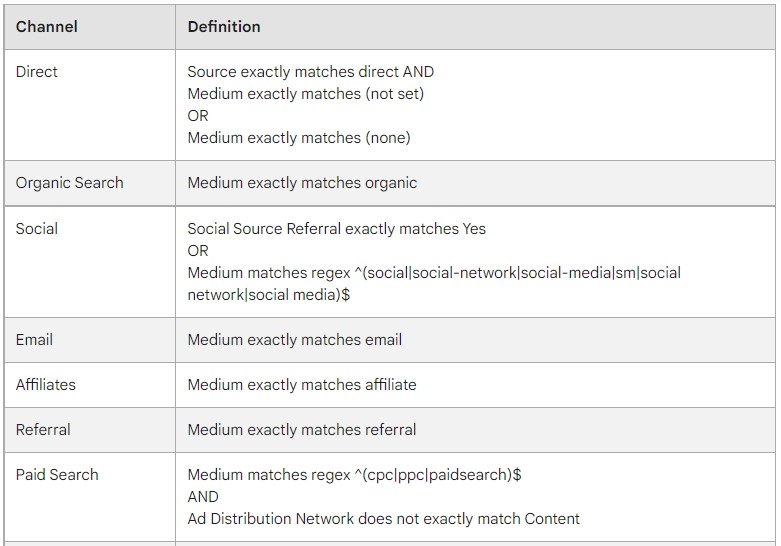
قبل از وارد شدن به آموزش ایجاد تغییر در کانالهای پیشفرض آنالیتیکس، ابتدا باید به یک نکته خیلی مهم اشاره کنیم. هرگونه تغییر در کانالهای پیشفرض بهصورت همیشگی اعمال میشود و روی اطلاعات جدید جمعآوریشده اثر میگذارد. این تغییرات روی اطلاعات قبلی موجود در آنالیتیکس اثری نمیگذارد و فقط نحوه تقسیمبندی کانالها در آینده را عوض میکند.
پیشنهاد میکنیم بههیچوجه تغییری در تقسیمبندیهای پیشفرض آنالیتیکس ایجاد نکنید مگر اینکه کاملاً از کاری که میکنید، آگاه هستید و احتیاج دارید که گزارشهای پیشفرض آنالیتیکس را برای نیازهای بازاریابی خود تغییر دهید. در غیر این صورت این کار را انجام ندهید و بهجای آن، یک تقسیمبندی اختصاصی برای خود بسازید که در قسمت بعد آموزش آن را قرار میدهیم. آموزش این قسمت را فقط برای آشنایی با نحوه ایجاد تغییرات در کانالها مطالعه کنید؛ چراکه نحوه تغییر تقسیمبندی اختصاصی نیز به همین شکل است.
تغییر یک کانال پیشفرض
برای این کار در منو آنالیتیکس روی گزینه Admin کلیک کنید.

از تب View گزینه Channel Settings و سپس Channel Grouping را انتخاب کنید.
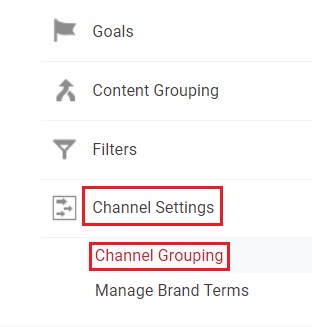
در اینجا لیستی از گروهبندی کانالهای خود را مشاهده میکنید که بهصورت پیشفرض فقط Default Channel Grouping در آن وجود دارد. برای ایجاد تغییر روی آن کلیک کنید.
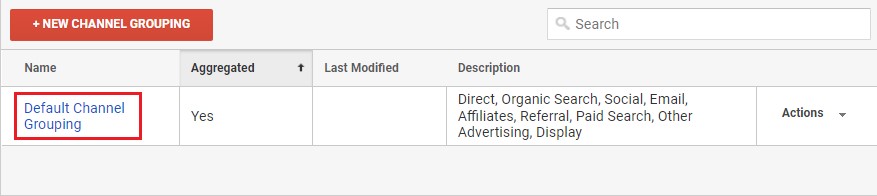
در قسمت Name میتوانید نام این گروهبندی را عوض کنید.
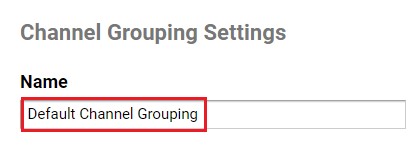
در قسمت CHANNEL DEFINITIONS لیست کانالهای موجود در گروه قابلمشاهده است. برای تغییر هر کانال روی آیکون مداد در سمت راست نام کانال کلیک کنید. بهعنوان مثال ما قصد تغییر کانال Social را داریم.
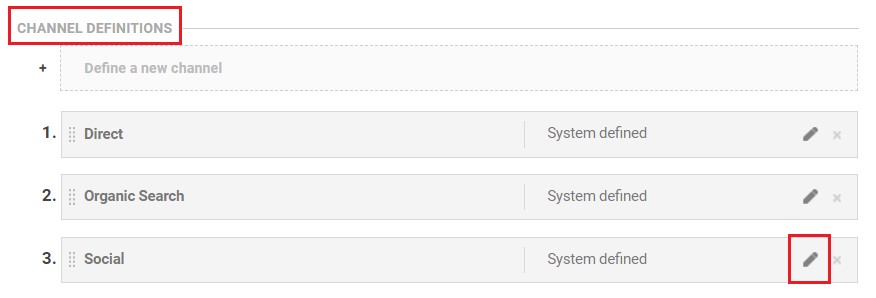
در بالای قسمت بازشده میتوانید نام کانال را عوض کنید.
در قسمت Define rules قانونهای مشخصکننده این کانال را میبینید.
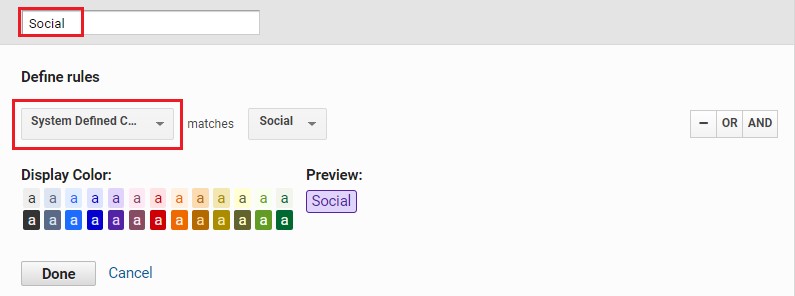
کانالهای پیشفرض همانطور که میبینید از شرط System Defined Channel استفاده میکنند که همان قوانین تقسیمبندی در آنالیتیکس است.
برای حذف این شرط از سمت راست روی علامت – کلیک کنید. برای اضافه کردن یک شرط نیز از دو گزینه AND و OR استفاده کنید که اگر با regular expression آشنا باشید، میدانید که شرطهای با AND باید همه همزمان درست باشند تا یک ورودی جز این کانال قرار گیرد ولی شرطهای OR اگر فقط یکی از آنها نیز درست باشد، ورودی موردنظر جزئی از کانال بهحساب میآید.
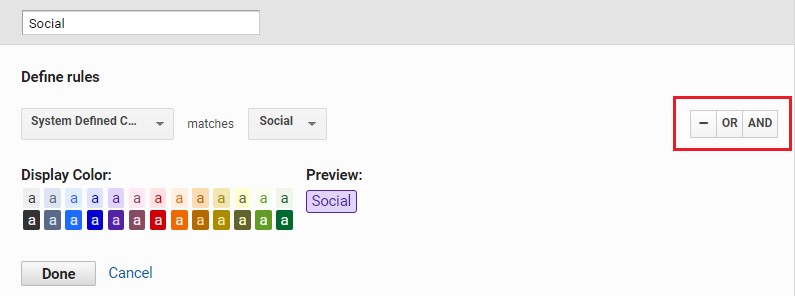
در قسمت Display color نیز میتوانید یک رنگ متمایزکننده برای نام کانال مشخص کنید تا در نمودارهای آنالیتیکس از این رنگ استفاده شود.
در آخر برای ذخیره تغییرات روی Done کلیک کنید و در انتهای صفحه، دکمه Save را بزنید.
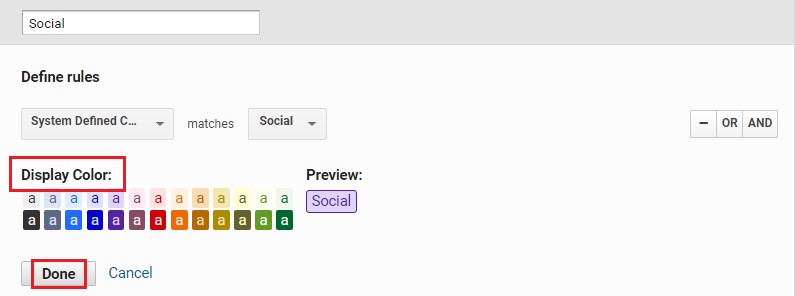
برای این کار ابتدا مانند قسمت قبل از مسیر Admin و Channel Settings و سپس Channel Grouping و در آخر Default Channel Grouping وارد شوید.
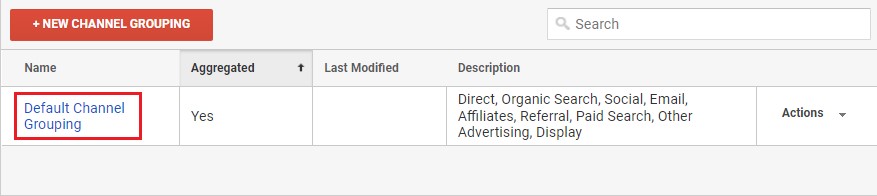
برای اضافه کردن یک کانال باید در بالای لیست کانالها روی گزینه Define a new channel کلیک کنید.
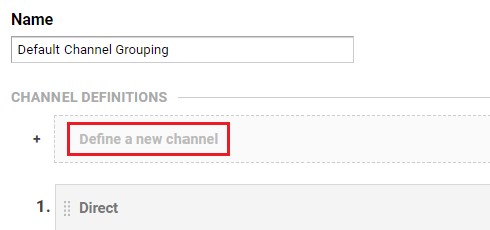
نام کانال جدید را در قسمت سفید رنگ وارد کنید.
شرط یا شرطهای این کانال جدید را در قسمت Define rules وارد کنید.
یک رنگ برای کانال جدید در قسمت Display color انتخاب کنید و سپس روی دکمه Done کلیک کنید و در آخر صفحه Save را بزنید تا کار ساخت کانال به اتمام برسد.
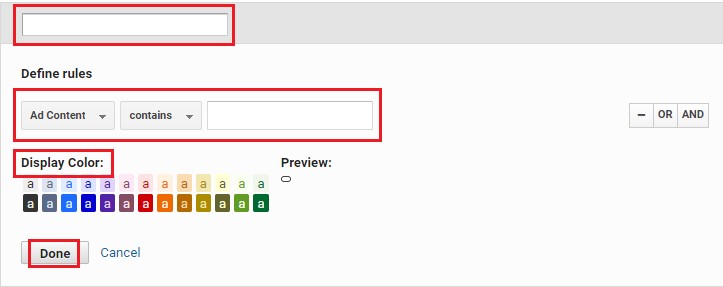
بعد از وارد شدن به لیست کانالهای پیشفرض از مسیر گفتهشده در قسمتهای قبل، میتوانید بهراحتی و با کلیک روی علامت ضربدر در سمت راست نام یک کانال آن را حذف کنید.
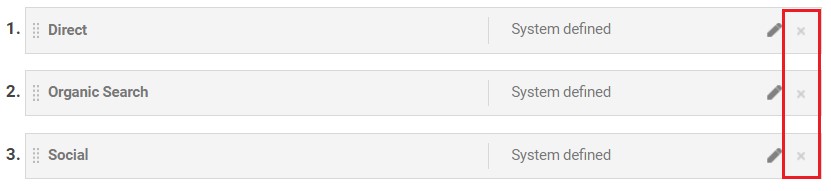
در ادامه با کلیک روی دکمه Delete Rule و سپس زدن دکمه Save این تغییرات ذخیره میشوند و کانال انتخابی از لیست کانالهای پیشفرض حذف میشود.
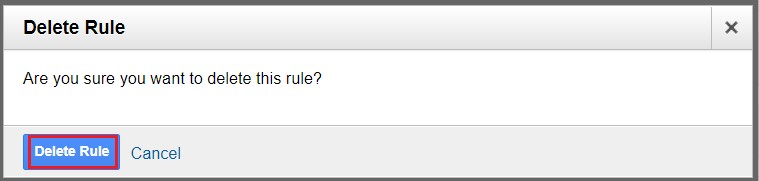
نکته تکراری اما مهم: تأکید میکنیم که بههیچوجه در کانالهای پیشفرض آنالیتیکس تغییری ایجاد نکنید؛ چراکه این تغییرات روی اطلاعات جمع شده از این به بعد اثر میگذارد و ممکن است خطاهایی مانند دو بار محاسبه ورودیها در دو کانال مختلف یا غلط شدن اطلاعات یک کانال ایجاد شود. برای هرگونه گروهبندی جدید بر اساس نیازهای خود، یک گروه اختصاصی بسازید که در قسمت بعد آموزش آن داده میشود.
ساخت گروهبندی اختصاصی هیچ تغییری در گزارشهای استاندارد آنالیتیکس ایجاد نمیکند. همچنین با ساخت یک گروهبندی جدید، این قوانین برخلاف تغییر در گروهبندی پیشفرض، بر روی اطلاعات گذشته و موجود در آنالیتیکس نیز اعمال میشود. یعنی شما میتوانید اطلاعات ورودی ماههای قبل سایت خود را در گروهبندی جدید نیز مشاهده کنید.
در ادامه به کاربردهای ساخت یک Custom Channel Grouping در بازاریابی و آنالیتیکس اشاره میکنیم.
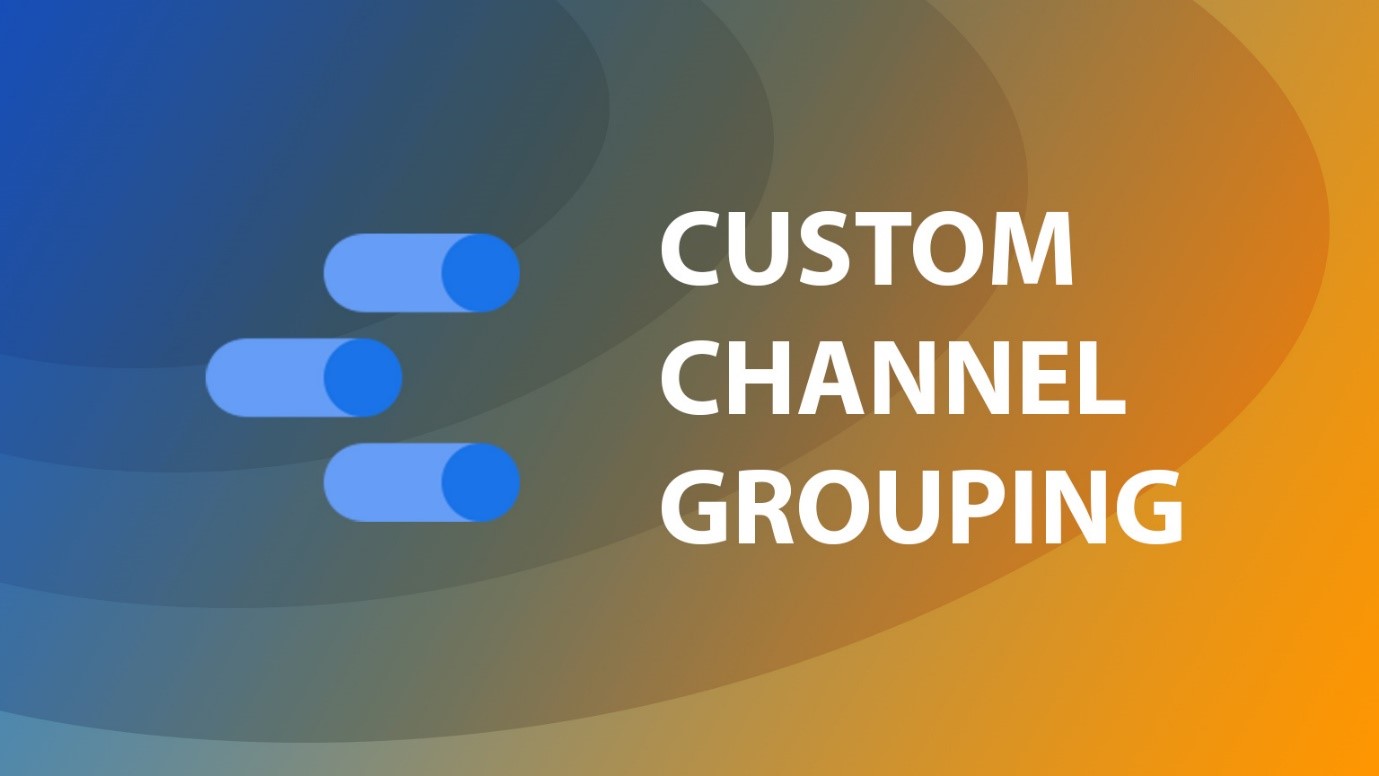
بعضی اوقات ورودیهای یک سایت خاص مانند فیسبوک از Source و مدیومهای مختلفی استفاده میکنند که آنالیتیکس همه آنها را بهصورت مجزا در گزارش Source/Medium نشان میدهد. در این حالت تحلیل اطلاعات ورودی این کانال بازاریابی سخت میشود. با کمک ساخت گروهبندی اختصاصی میتوانید همه این Source و مدیومها را در یک کانال جمعآوری کنید و سپس از آن بهعنوان دایمنشن اصلی یا دوم در جدولهای آنالیتیکس استفاده کنید.
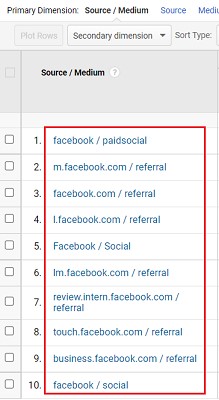
خیلی وقتها پیش میآید که در کمپینهای بازاریابی یا لینکهای خارجی سایت، نام Source و مدیوم یا وارد نمیشود یا بهاشتباه وارد میشود. در این حالت ورودیهای این منبعها جز کانالهای مربوط به خودشان بهحساب نمیآیند و این موضوع، تحلیل نتایج فعالیتهای بازاریابی را سخت میکند.
مثلاً مدیوم تبلیغهای کلیکی طبق تعریف خود آنالیتیکس باید یکی از موارد cpc، ppc و paidsearch باشد که به حروف کوچک و بزرگ نیز حساس است و واردکردن مدیوم CPC در یک کمپین کلیکی اطلاعات را وارد کانال Paid Search نمیکند.

در این حالت با ساخت یک کپی از گروهبندی پیشفرض و اضافه کردن این مدیوم به قوانین کانال Paid Search میتوانید این مشکل را حل کنید.
یکی دیگر از کاربردهای ساخت گروهبندی اختصاصی کانالها، تغییر نام آنها به نامهای ساده باهدف ساخت یک گزارش برای مدیران یا صاحبان سایت است. این تغییر هم در نام کانالها و هم در نام Source و مدیومها میتواند انجام شود. با این کار ارائه گزارش و تحلیل نتایج میتواند بسیار آسانتر شود.
در آخر اگر بهصورت حرفهای با ایجاد شرطها و regular expressions پیشرفته آشنا شوید، میتوانید گروهبندیهای خاصی را ایجاد کنید که اطلاعات مفیدی در اختیار شما قرار دهد. خلاقیت در این کار کمک زیادی به شما میکند و میتواند شما را در کار با آنالیتیکس حرفهایتر نشان دهد. در ساخت شرط از گزینههای مختلفی مانند Goal وCustom Dimension نیز میتوانید استفاده کنید.
برای ساخت یک گروهبندی جدید در آنالیتیکس از منو وارد گزینه Admin شوید.
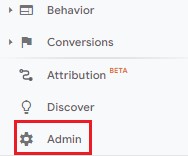
از تب View گزینه Channel Settings و سپس Channel Grouping را انتخاب کنید.
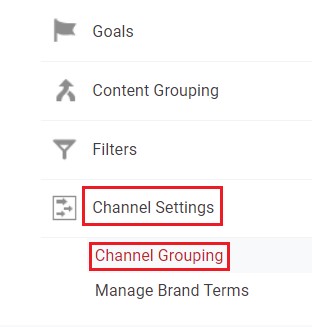
در بالای صفحه روی گزینه قرمزرنگ با نام NEW CHANNEL GROUPING کلیک کنید.
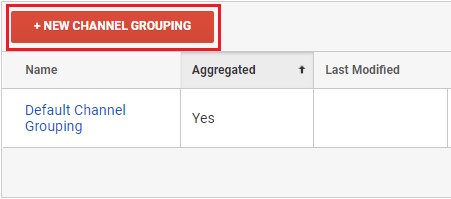
در قسمت Name یک نام مناسب برای گروهبندی خود انتخاب کنید.
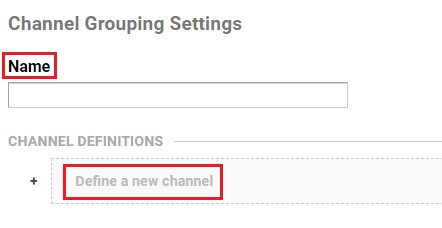
برای ساخت کانالهای جدید در این گروهبندی، روی Define a new channel کلیک کنید.
همانند آموزش اضافه کردن کانال جدید که در قسمت قبل به آن اشاره شد، نام کانال، شرطها و رنگ آن را انتخاب کنید و روی دکمه Done کلیک کنید.
به تعداد موردنیاز خود به همین شکل کانالهای جدید را اضافه کنید. همچنین برای ویرایش هر کانال یا حذف آن مانند آموزش قسمت قبل، از گزینههای مداد و ضربدر در کنار اسم کانال استفاده کنید.
در آخر و بعد از اتمام تغییرات روی دکمه Save بزنید تا گروهبندی ذخیره شود.
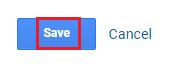
با این کار میتوانید از نامی که برای گروهبندی استفاده کردهاید، در گزارشهای آنالیتیکس بخش Acquisition بهعنوان دایمنشن اصلی یا دوم استفاده کنید و اطلاعات متریکها را بر اساس این گروهبندی جدید مشاهده کنید.
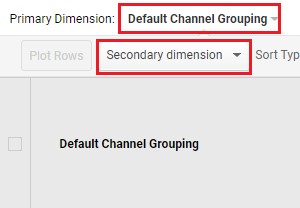
آنالیتیکس اجازه میدهد تا پنجاه گروهبندی جدید در هر ویو بسازید.
اگر در لیست گروهبندیها در قسمت Channel Grouping روی گزینه Actions در سمت راست نام یک گروهبندی کلیک کنید گزینههای زیر را مشاهده میکنید:
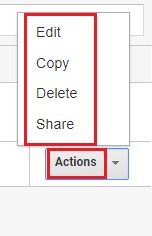
Edit: برای ویرایش همان گروهبندی کاربرد دارد که با کلیک روی نام گروه هم وارد همین قسمت میشوید.
Copy: برای گرفتن یک کپی از این گروهبندی و ساخت یک گروهبندی جدید از روی آن کاربرد دارد. با کلیک روی آن، وارد صفحه ساخت گروهبندی میشوید با این تفاوت که کانالها و قوانین گروه کپی شده، از قبل در آن وجود دارد و شما میتوانید آنها را تغییر دهید.
Delete: برای حذف کامل این گروهبندی از لیست گروهها کاربرد دارد. این گزینه برای گروهبندی پیشفرض آنالیتیکس وجود ندارد، چراکه شما قادر به حذفDefault Channel Grouping نیستید.
Share: برای اشتراکگذاری یک گروهبندی با یک اکانت دیگر آنالیتیکس، میتوانید از این ویژگی استفاده کنید. با کلیک روی این گزینه یک لینک به شما داده میشود که باید آن را در اختیار دیگران قرار دهید تا آنها هم بتوانند از قوانین و کانالهای موجود در این گروهبندی استفاده کنند و کارشان راحتتر شود. نگران انتقال اطلاعات درون گروهها نباشید، با این کار فقط قالب و قوانین به اشتراک گذاشته میشوند و دسترسی به اطلاعات سایت شما وجود ندارد.
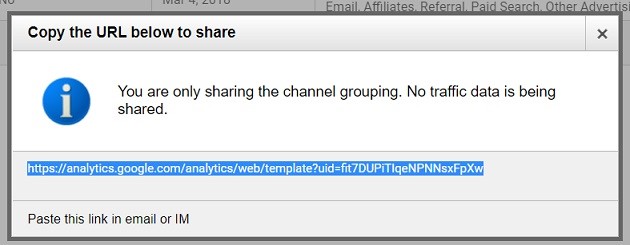
برای درک بهتر آموزش و کار عملی با گزینههای ساخت گروهبندی اختصاصی، در این قسمت دو مثال کاربردی را بیان میکنیم.
همانطور که در بخش کاربردها گفتیم برای انجام این کار باید از گروهبندی پیشفرض یک کپی بگیریم که اکنون نحوه انجام این کار را یاد گرفتیم.
پس ابتدا به صفحه Channel Grouping وارد میشویم و دکمه Actions کنارDefault Channel Grouping را کلیک میکنیم و سپس روی گزینه Copy میزنیم.
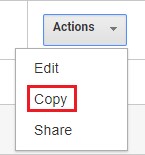
نام «ارائه گزارش» را در قسمت Name وارد میکنیم و مانند تصویر با کلیک روی علامت مداد، نام همه کانالها را به نام مناسب تغییر میدهیم و سپس با زدن روی دکمه Save آن را ذخیره میکنیم.
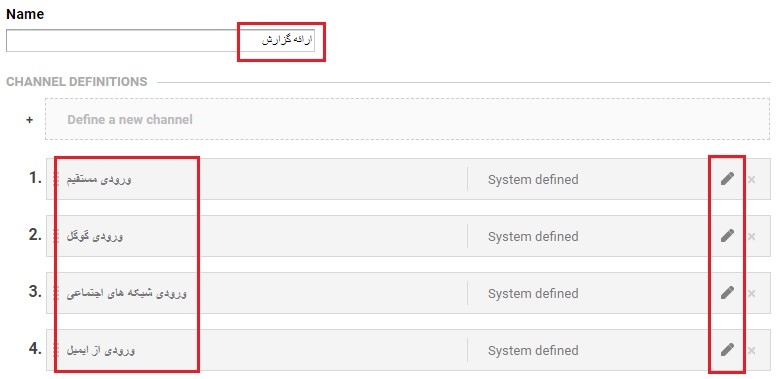
سپس وارد گزارش Channels در بخش Acquisition میشویم و دایمنشن اصلی جدول را به «ارائه گزارش» تغییر میدهیم تا از این جدول برای ارائه سادهتر استفاده کنیم.
مثال دوم – تصحیح Source/Mediumهای اکانت آنالیتیکس
فرض میکنیم به دلیل استفاده نادرست از چندین مدیوم مختلف، اطلاعات بهصورت پراکنده نمایش داده میشود و میخواهیم برای حل آن، یک تقسیمبندی جدید به این شکل بسازیم.
گروه تبلیغات کلیکی: مدیومهای cpc، CPC و campaign
گروه شبکههای اجتماعی: مدیومهای social، telegram و linkedin
برای این کار وارد صفحه Channel Grouping شوید و دکمه NEW CHANNEL GROPING را کلیک کنید.
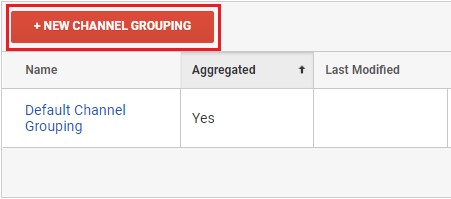
نام Edit Medium را وارد کنید و سپس روی Define a new channel بزنید.
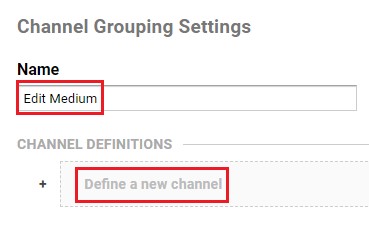
مانند تصویر نام تبلیغات کلیکی و شرطهای موردنیاز را وارد کنید و سپس گزینه Done را بزنید.
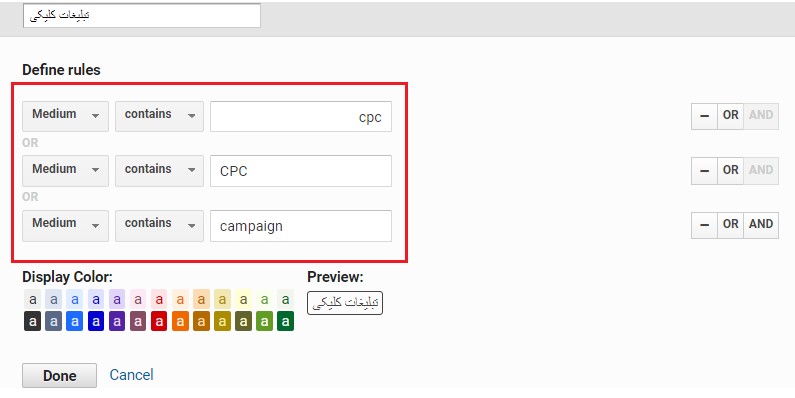
دوباره همین مراحل را برای گروه شبکههای اجتماعی مانند تصویر تکرار کنید.
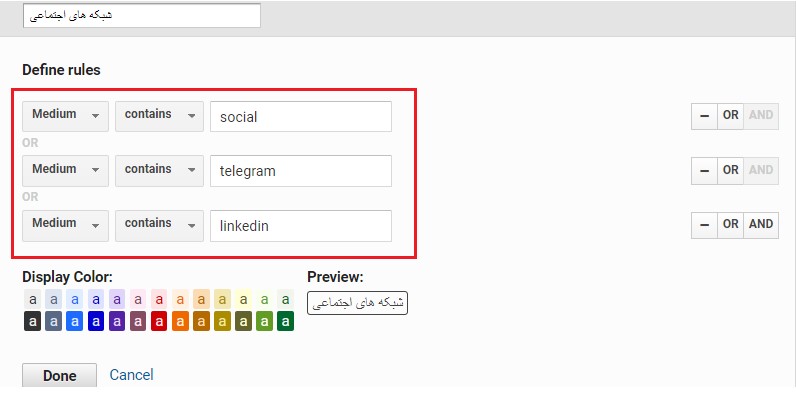
در صورت نیاز میتوانید گروهبندیهای مختلف دیگری را نیز وارد کنید تا تقسیمبندی کاملتر شود و در انتها با کلیک روی Save گروه را ذخیره کنید.
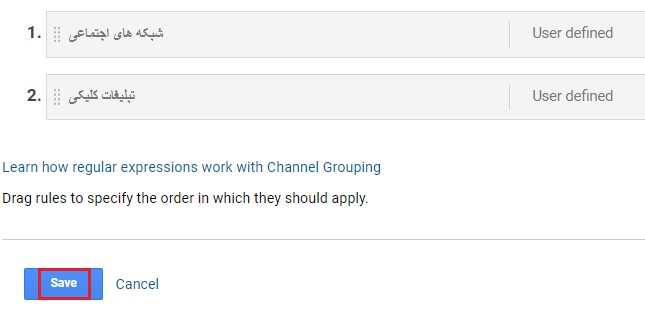
اکنون در گزارش Source/Medium در بخش Acquisition میتوانید از گروه ساختهشده بهعنوان دایمنشن اصلی استفاده کنید تا اطلاعات جدول سادهتر تحلیل شود.
مطالب گفتهشده تابهحال برای کاربرانی بود که به اکانت آنالیتیکس دسترسی سطح Edit دارند. یعنی یا صاحب اکانت آنالیتیکس هستند یا به آنها دسترسی ویرایش داده شده است. در بعضی مواقع ممکن است به شما فقط دسترسی در حالت خواندن داده شود و شما نیاز داشته باشید تا در این اکانت نیز گروهبندی اختصاصی برای کانالها بسازید. این قابلیت بهصورت بتا در یک بهروزرسانی آنالیتیکس به آن اضافه شده است.
برای ساخت یک Custom Channel Grouping بدون داشتن دسترسی سطح Edit، روی گزینه Admin در منو آنالیتیکس کلیک کنید.
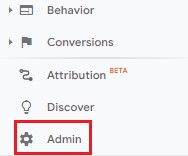
سپس در بخش PERSONAL TOOLS روی گزینه Custom Channel Grouping کلیک کنید.
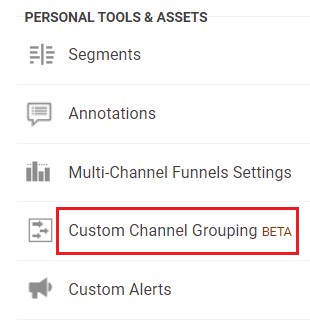
با این کار دوباره وارد صفحه ساخت گروهبندی جدید میشوید که میتوانید مراحل ساخت را مانند آموزش گفتهشده در قسمت قبل ادامه دهید. هر کاربر میتواند تا صد گروهبندی جدید در این قسمت بسازد.
توجه کنید که در این حالت کار به اتمام نرسیده است و کاربری که دسترسی سطح Edit دارد مانند صاحب اکانت، باید گروهبندی ساختهشده توسط شما را به لیست اصلی گروهبندیها اضافه کند. برای این کار با کلیک روی گزینه Actions در کنار نام یک گروهبندی و کلیک روی گزینه Promote، این گروهبندی به لیست اصلی اضافه میشود و کاربران بدون داشتن دسترسی سطح Edit میتوانند فقط از همین گروهبندی Promote شده در گزارشهای اکانت استفاده کنند.
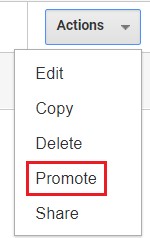
در این مقاله به موارد زیر بهصورت مفصل اشاره کردیم:
اگر در یکی از موارد آموزش داده شده ابهام یا مشکلی داشتید ما در قسمت نظرات منتظر شما هستیم تا بهسرعت مشکلات شما را حل کنیم.
تمام حقوق مادی و معنوی این وب سایت متعلق به آنالیتیپس است.
حرفی، سخنی، سوالی؟